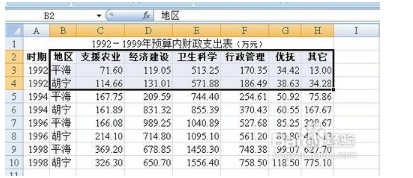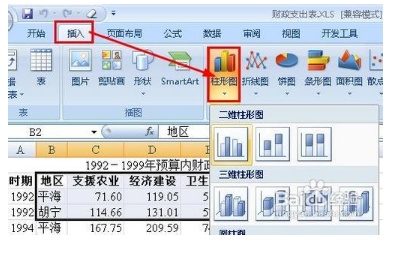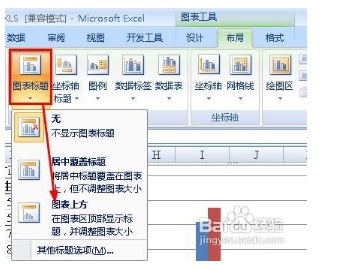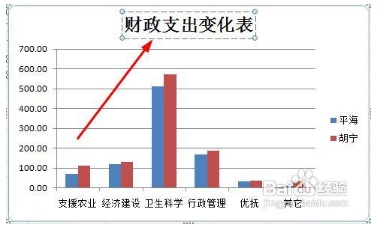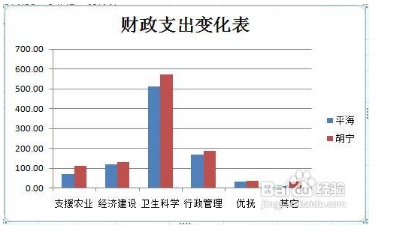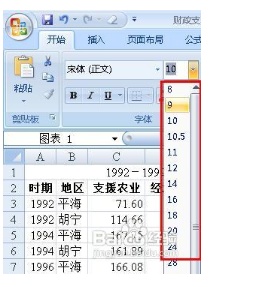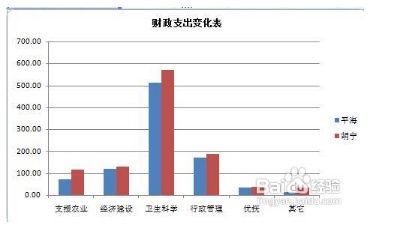excel怎样同时调整图表中的所有字的大小和格式
来源: 最后更新:24-08-22 12:09:01
导读:excel怎样同时调整图表中的所有字的大小和格式 在excel中插入图表以后,我们需要对图表进行编辑,对文字进行编辑的方法有多种,一种主要的方法就是先对所有的文
-
在excel中插入图表以后,我们需要对图表进行编辑,对文字进行编辑的方法有多种,一种主要的方法就是先对所有的文字设置大小和格式,然后再对个别的字设置特殊的格式,但是怎样同时修改这些字呢?
1、拖动鼠标,选中要建立图表的数据源
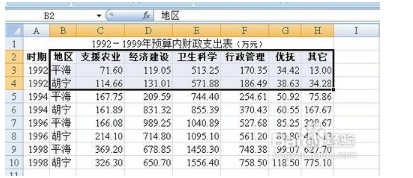

2、执行:插入--柱形图;选择一种柱形图的样式
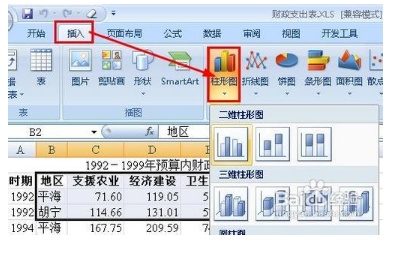
3、选择刚插入的图表,然后再布局选项下,点击图表标题,选择一种标题的样式
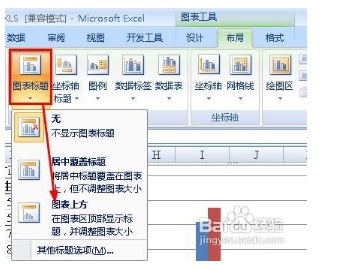
4、在插入的这个文本框中on过输入标题,如图所示
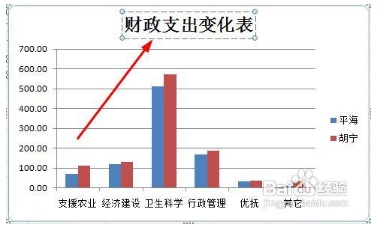

5、点击图表中的空白的位置,选中图表,使其呈现出这个样子,这表示图表被选中了
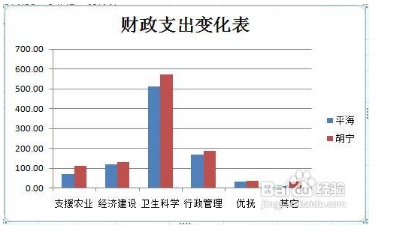
6、在开始选项下,设置字体分类下的各个属性,这时候,你的设置会运用到图表中的所有的文字
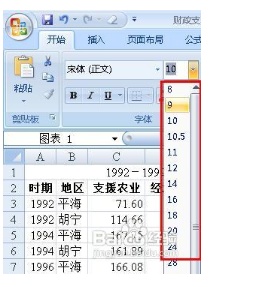
7、效果如图所示:所有的字都发生了变化。
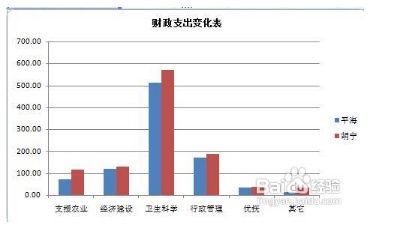 免责声明:本文系转载,版权归原作者所有;旨在传递信息,其原创性以及文中陈述文字和内容未经本站证实。
免责声明:本文系转载,版权归原作者所有;旨在传递信息,其原创性以及文中陈述文字和内容未经本站证实。
帮同学化妆最高日入近千 帮朋友化妆帮同学化妆最高日入近千?浙江大二女生冲上热搜,彩妆,妆容,模特,王
2023吉林省紧缺急需职业工种目录政策解读 2024张杰上海演唱会启东直通车专线时间+票价 马龙谢幕,孙颖莎显示统治力,林诗栋紧追王楚钦,国乒新奥运周期竞争已启动 全世界都被吓了一跳 吓死全世界热门标签
热门文章
-
华为pockets怎么静音 25-02-21
-
华为mate50pro锁屏步数怎么开启(华为mate40pro锁屏步数怎么设置) 25-02-21
-
华为pockets怎么取消小艺建议(华为关闭小艺建议) 25-02-18
-
红米note12探索版支持双频GPS吗 miui12双频gps 25-02-14
-
红米note12探索版送耳机吗(红米note10送耳机吗) 25-02-14
-
苹果14plus怎么设置日历显示节假日(苹果14plus怎么设置日历显示节假日日期) 25-02-07
-
ios16怎么设置导航键 iphone13导航键怎么设置 25-02-04
-
和数字搭配的女孩名字 跟数字有关系的名字 24-10-07
-
灯笼花一年开几次花(灯笼花是一年生还是多年生) 24-10-07
-
冬桃苗品种(冬桃苗什么品种好) 24-10-07